
PowerAutomateを使ってTeamsにメンバーを半自動で追加する
いよいよ新学期。今週、来週には授業がスタートしますね。私が非常勤でお世話になっている大学では授業の資料配布、課題提出などにTeamsが活用されています。
新しい学期が始まると授業用のTeamを作成して履修する学生をメンバーとして追加する作業がでてきます。
数人なら手動で追加すればいいのですが、数十人ともなるとなかなかの作業量になってしまいます……

手入力だと入力ミスがあっては大変(本音は楽をしたい(笑))ということでPower Automateを使ってこの処理を半自動化してみました。
前提条件として
Teamsへのメンバー登録を半自動化する際の前提条件として
Power Automateが利用可能
履修する学生一覧データ(Excel)の準備
が必要です。1に関しては当然、これができないとそもそもこの記事は作成できませんね(笑) 2に関しては大学側で授業管理のシステム上にCSV形式で履修者一覧が提供されていたので、そのデータを加工してTeamsメンバー登録用のExcelファイルを作成しました。
作成するフローの概要
作成するフローの流れは次のような感じです。
手動実行
Excelファイルの表内の行を一覧表示
※事前にPowerAutomateを利用している環境にファイルをUpしておく必要があります。Excel表内のフィールドを指定してそれを利用しTeamsの指定したチームにメンバーを追加
PowerAutomateでフローを作成
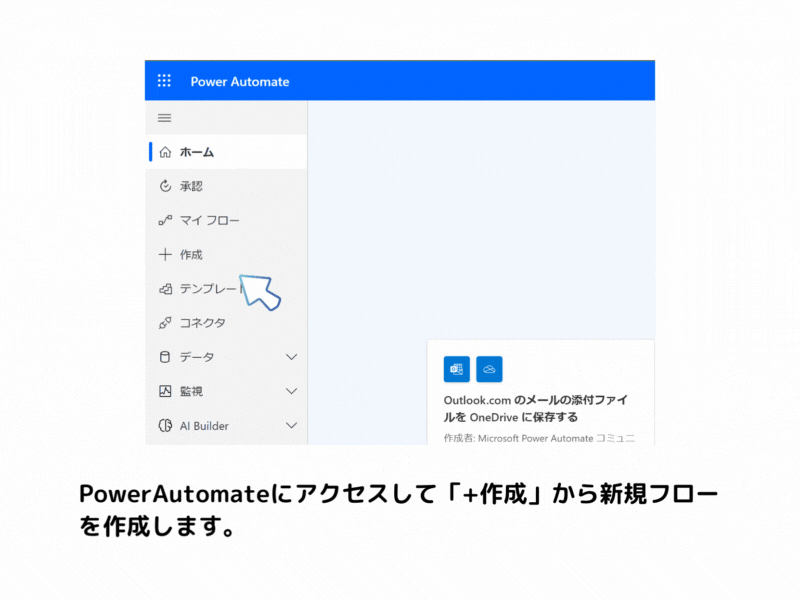

手動で実行するステップを作成
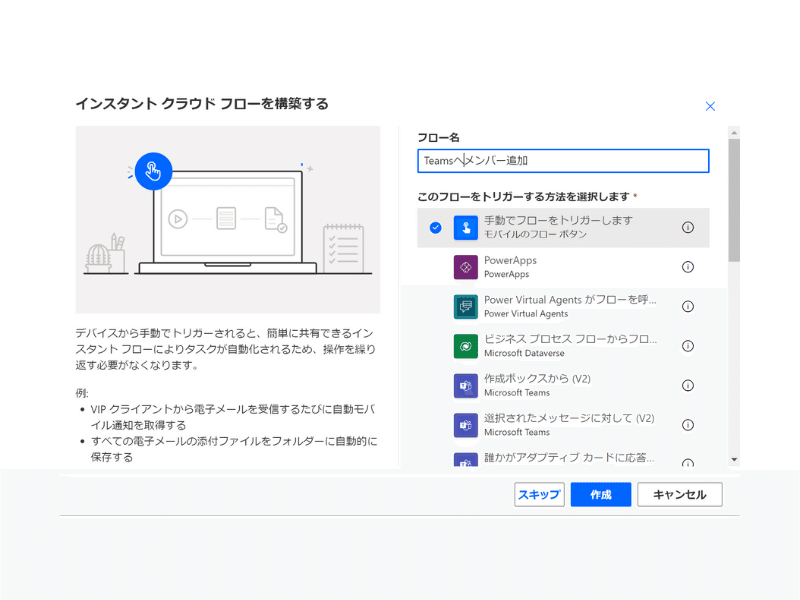
フロー名に好きな名前を付けて、「手動でフローをトリガーします」にチェックを付けて「作成」
Excelの表を操作するステップを追加


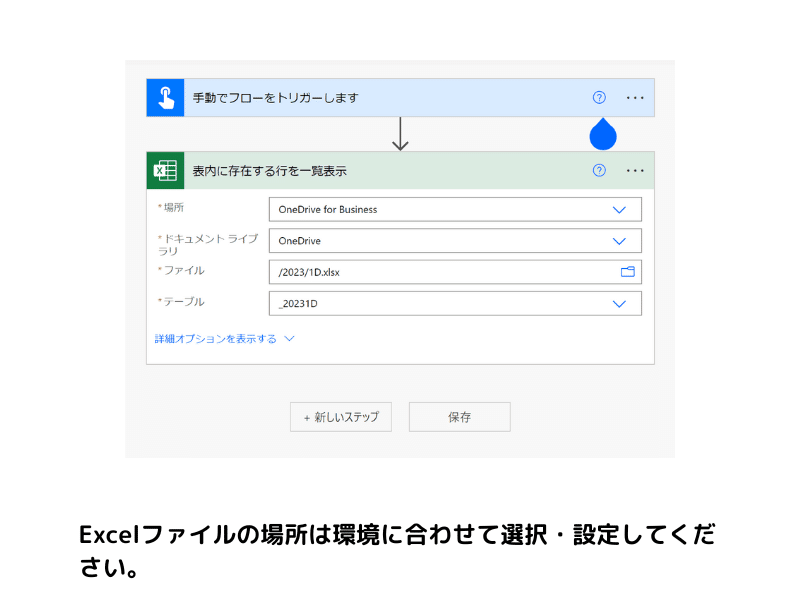
Teamsにメンバーを追加するためのステップを追加します


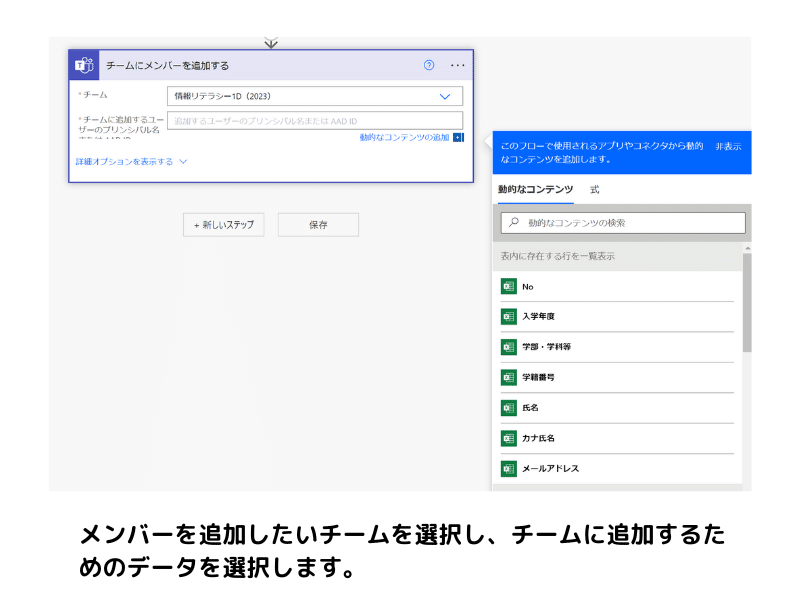
チームに追加するためのデータ(チームに追加するユーザーのプリンシパル名) 私の環境では「メールアドレス」なので 「メールアドレス」を選択します。
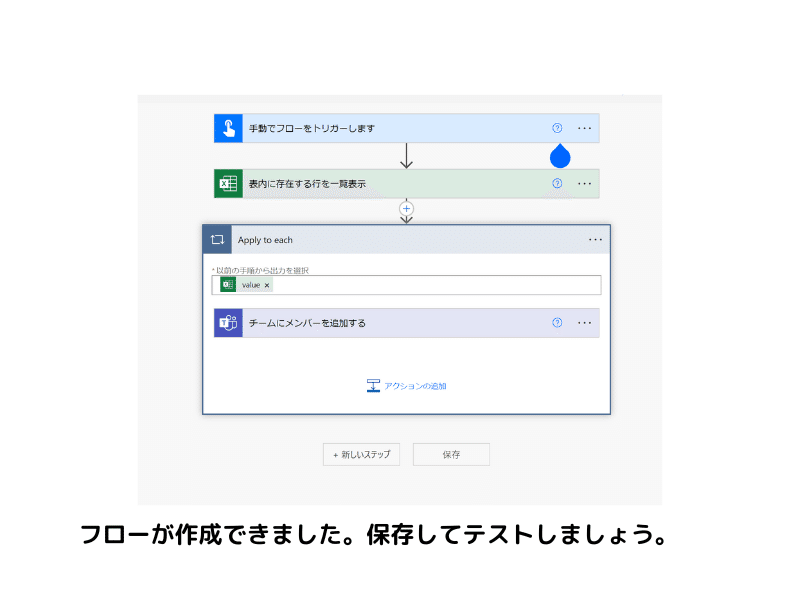
テストは必ず行いましょう
フローを作成したあとは必ずテストを行いましょう。また、設定ミスがある場合は警告が表示されるので修正します。
フローの実行
作成したフローは「マイフロー」から実行したいフローを選んで実行することができます。
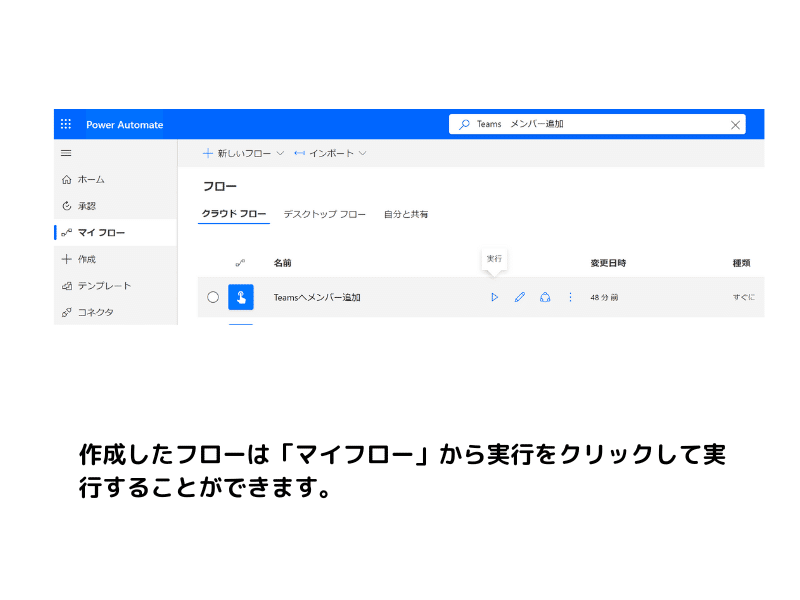
違うチームへメンバーを追加したい場合は「編集」からフローの設定を変更して実行すればOKです。
手入力でのメンバー登録に比べて格段に作業時間を短縮することができます。PowerAutomateを実行できる環境であれば試してみる価値はあるかと。
この記事が気に入ったらサポートをしてみませんか?
